 Poser覚書 | 3DCGソフト Poser Pro 11の使い方
モデリングが苦手でも美しい3DCGを楽しめる画期的なソフトPoser(読み方はポーザー)に関する覚書です。
Poser覚書 | 3DCGソフト Poser Pro 11の使い方
モデリングが苦手でも美しい3DCGを楽しめる画期的なソフトPoser(読み方はポーザー)に関する覚書です。
Poser7英語版をゲットしたので紹介してみたい。
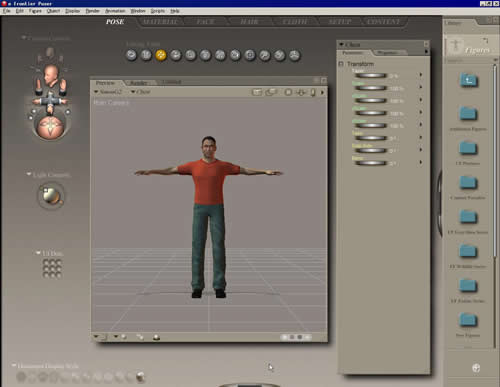
▲Poser7起動直後
画面のイメージとしてはあまり変わらない。例によっておっさんが大の字になってでてくる。

▲今回のおっさん、Simon(サイモン?シモン?)

▲今回のねーちゃん、Sydney(シドニー)
フィギュアは、このほかに、ben2(少年フィギュア)、Kate2(少女フィギュア)がある。が、服は最低限のものしか付属していない。
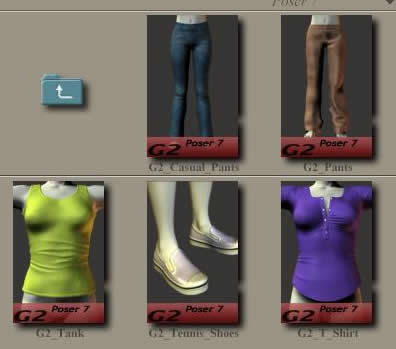
▲Sydneyの服、全5種類
そのほかに付属してくるフィギュアや小道具の数はものすごい。ものすごいので、全付属フィギュアについては別の機会に紹介しようと思う。 (→Poser7フィギュア紹介、Poser7小道具紹介 )
腕を組んでいるポーズで左手の小指の先(lPinky3)をマウスで選択状態にするのは、以前のバージョンでは至難のわざだった。パラメータ/特性パレットでパーツを選択する方法が一番確実だった。すごくめんどくさかった。
しかし、Poser7では、小指の先にマウスカーソルをもっていき、右クリック→Select→パーツを選択という方法で、とっても簡単にパーツ選択できるのだ。
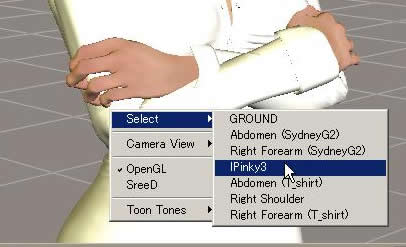
▲簡単パーツ選択
マウスカーソルの位置にあるパーツが全てメニューに表示される感じ。これによって、小指の先を選びたいのに服を選択状態にしてしまった、キーッ!ということがなくなり、特にポージングがとってもやりやすくなるのだ。
以前のバージョンでは、モーフターゲットをマウスで操作するためのものだったモーフツール。Poser7では、形状を確認しながらパーツを変形させ、さらにそれをオリジナルモーフとして保存できるという機能が追加された。

▲編集ツールパレットから、Morph Tool(モーフツール)を選択
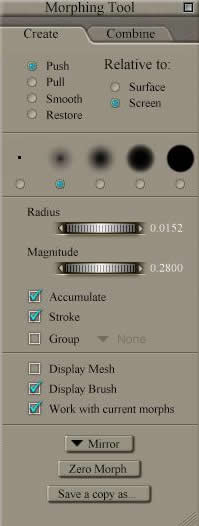
▲Morphing Toolの「Create」タブをクリックすると新機能が使える
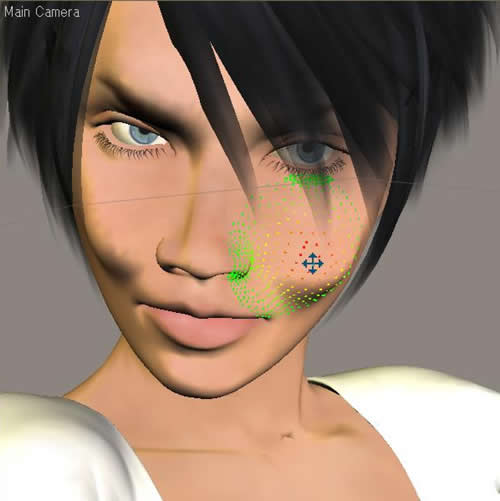
▲Sydneyをエラの張った顔に改造
各パラメータのメモ
「save a copy as」で、変形した形状をモーフターゲットとして保存できる。
これは強力だ。今までマグネットを使って苦労していたのがうそのようである。ただし、少々重いのと、服から体がはみ出しているのを修正するときには若干の工夫が必要だ。
たぶん気のせいではないと思うのだが、ライブラリの操作がものすごくスムーズに行えるようになった。サクサクサクッと移動できるのだ。ただし、初回のみやや時間がかかっているような気がする。キャッシュ的な何かの仕組みが使われているのだろうか。
また、「Runtimeを簡単に切り替る機能」「コレクション機能」が追加された。これはデフォルトの状態では使うことが出来ず、ライブラリ右上のボタンをクリックすると使えるようになる。このボタンはライブラリを自由な位置に置いたり、拡大したりするためのもの。
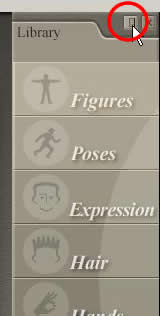
▲ライブラリの右上にある、長方形っぽいヤツをクリック
「Poser7」の右の▼マークをクリックすると、Runtimeが選べる。
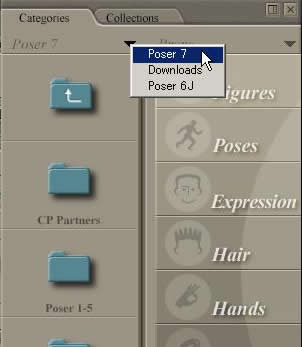
▲Runtime 簡単選択機能
また、「Collections」タブをクリックすると、コレクション機能が使える。
これは、「Figure」「Pose」などのカテゴリを完全に無視して、自分だけのカテゴリ分けが出来るというものだ。
ライブラリ内のフィギュアなどをコレクションに追加するには、ライブラリのアイコン上で右クリック→Add To Collectionで出来る。
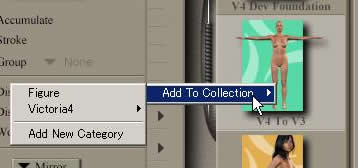
▲コレクションに追加
ただし、複数のフィギュアなどを一気に追加することなどは出来ないようで、今一歩洗練されてない感じはする。もうちょっと使い込んでみようと思う。
Render→rendering settingを選択し、Previewタブで設定するとプレビュー画面がめちゃめちゃ美しくなる、という機能。

上の図の赤丸の部分にチェックを入れ、「Texture Display」で値を大きくすると、プレビュー画面でもテクスチャが美しく表示される。ただ、私の環境ではビデオカードがそれほど高性能ではないためか、かなり重くなってしまった。
私の環境では、CPUが一個のマシンのためか、いまいちレンダリングの速さは実感できず。
また、5000×5000サイズの画像を350dpiとかでレンダリングしようとしたら、やっぱりエラーが出てしまった。パラメータの調整が必要なのかも知れない。
関連パラメータは、Edit→General Preferenceで、Renderタブをクリックすると設定項目が出てくる。
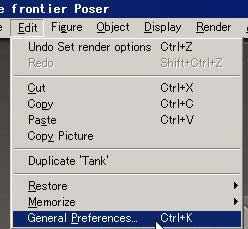
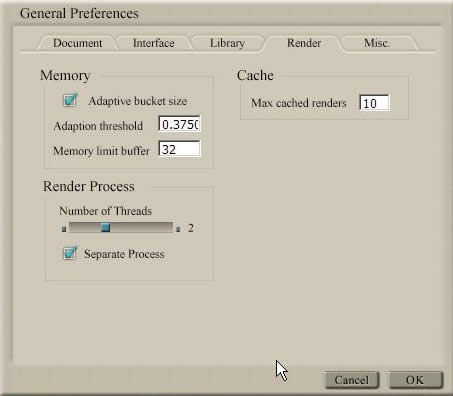
▲レンダリング・メモリ関連の設定
詳細はいまいちわかっていない。
Window→Talk Designerで設定画面を呼び出せる。
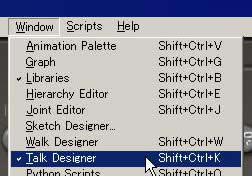

とりあえず「Sound file」にwaveファイルを指定して、Viseme map fileの下の▼マークをクリックし、フィギュアにあったものを選べばアニメーションが作られるようだ。 (→トークデザイナーを使ってみる)
「走るアニメーション」と「手を振るアニメーション」を合成して、手を振りながら走るアニメーションにしてしまえる、というような機能。
Window→Animation Paletteで、Layersタブをクリックするとレイヤー画面になる。

レイヤーを選択状態にして、「Move Up」「Move down」をクリックするとレイヤーを上下に移動できる。また、「Composite Method」で、「動きを重ねる(加算する)」のか、「上位のレイヤーの動きで置き換える」のかを選ぶことが出来る。
これも使い込んでみようと思う。
Python Scriptがメニューから直接実行できるようになっている。「delete Lights」はたまに使うのだが。
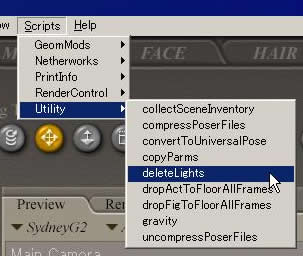
これは、ちょっと工夫すればオリジナルのメニューをここに追加できるということなのだろうか?
Python Scriptなど全くわからない私だが、もし出来ることなら両足・両手のインバースキネマティクスをオン・オフするスクリプトを作ってこのメニューに加えたい。
少なくとも、今回ポーズファイルには両足のインバースキネマティクスをオン・オフするものがあるのだ。これをメニューからPythonScriptを使って…と、原理はまったくわかっていないのだが、便利なオリジナルコマンド呼び出し機能として使えたらいいのにと思う。
少し調査が必要だ。 (出来ました → Pythonスクリプトでキーボードショートカットもどき)

▲両足のインバーキネマティクスをオン・オフするポーズファイル
異なるフィギュアで同一のポーズデータを使い回せる、という機能。だが、これは便利だ!というほどには効果が実感できない。詳細もよくわかってないので、もう少し調査が必要のようだ。
隠しロゴ(ALTを押しながら、画面下の方の何も無い場所をクリックすると出現)がPoser6のまんまで、これはかなり恥ずかしい。

▲Poser7なのに!?
また、インストールディレクトリが「 c:\Program Files\e fontier\Poser7 」となっている。今までは、e frontierの部分がCurious Labsだったのだ。特に実害はなさそう、だと思うのだが、少し気になる。
まだざっと使ってみただけなのだが、Poser6初期のように、何かクリックしたら落ちるというひどい不具合はなさそう。また、「改悪」されている点も見当たらず、手堅いバージョンアップという感じだ。
そして、Simonはショボくれたおっさんで予想通りだったが、Sydneyは結構いい感じのねーちゃんで予想外だった。
とりあえず、もうちょっと色々いじってみることにして今回はこの辺で紹介を終わる。
関連:
Poser7コレクションに一括登録